WebPコンバーターを使用してWebP画像をPNGおよびJPGに変換する方法
GoogleはWebP画像プラットフォームの普及を目指しており、これまでのところ、インターネット上のいくつかのWebサイトで使用されています。WebPは、品質を大幅に犠牲にすることなくWeb上の小さな画像を作成できるため、すばらしいプラットフォームです。
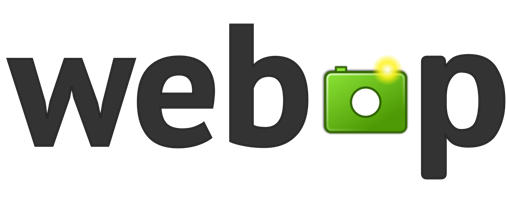
また、Webページの読み込みが速くなり、モバイルデータサービスを使用している場合、WebPは帯域幅の使用量を減らす必要があります。大したことではありませんが、長期的には問題になるほどです。それで問題ありません。
WebPとは何ですか
さて、疑問に思っている方のために説明すると、WebPは(WebP)ウェッピー(On2)と発音され、 On2Technologiesによって開発された(weppy)VP8ビデオコーデックに基づくビデオ形式である別のGoogle製(Google-made)ファイル形式であるWebMの姉妹プロジェクトです(Technologies)。Googleの人々は2010年2月(February 2010)にO2を買収することを決定し、翌9月(September)にWebPが大衆にリリースされました。
WebPは非可逆圧縮と可逆圧縮を使用することに注意してください。したがって、小型でありながら、ほとんど同じ品質を維持します。さらに、 WebP(WebP)は予測圧縮を使用して画像をエンコードすることを理解しています。この手法により、WebPのロスレス画像は(WebP)PNGの画像よりも約26%小さく、 JPEG/JPGよりも34%小さくなっています。
WebPファイルを開く方法
Windows10コンピューターでWebPファイルを開く(open WebP files)にはいくつかの方法があります。ブラウザまたは無料のWebPビューア(WebP Viewer)ソフトウェアを使用する必要があります。それらのほとんどは無料でダウンロードして使用できます。
WebPをJPGおよびPNGに変換します
あなたがウェブから画像をダウンロードする多くの人々の一人であるなら、あなたがウェブP(WebP)写真をダウンロードした時が来るでしょう。上記のリンクからファイルの1つを使用して開くことができますが、変換に関しては、 WebPConverterをダウンロードして優れた結果を得る必要があります。
それだけでなく、必要に応じてJPGおよびPNGファイルをWebPに変換できます。したがって、ご覧のとおり、 WebP Converterと呼ばれるこのツールは、それほどではありませんが、非常に用途が広いです。
(Add)WebPコンバーター(WebP Converter)に画像を追加して変換します
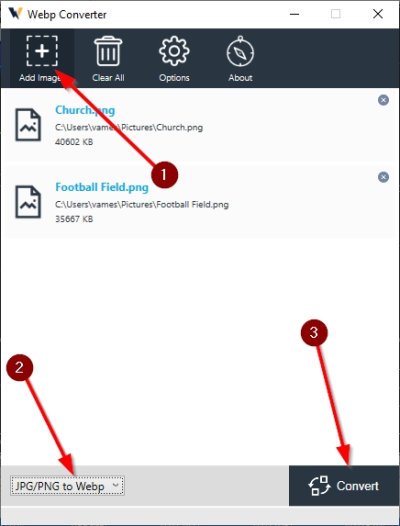
プログラムを開いた後、最初にやりたいことは、1つまたは複数の画像を追加することです。これは2つの方法で行うことができます。写真を空き領域にドラッグアンドドロップするか、[画像の追加(Add Images)]というアイコンをクリックします。
それが完了したら、ツールの左下隅にある正しいオプションを選択して、正しいパスにいることを確認してください。完了したら、プログラムの右下にある[変換]ボタンをクリックし、そこから座って、タスクが完全に完了するのを待ちます。(Convert)
WebPコンバーターオプション

WebP Converterを使用するときは、主に1つのことに焦点を当てているため、多くの追加機能を期待しないでください。ただし、アプリの動作に若干の変更を加えることができます。
上部の[オプション(Options)]ボタンをクリックすると、小さなウィンドウが表示され、[保存パス]と、 (Save Path)WebPに変換したときの各画像の圧縮品質を選択できます。
公式Webサイト(official website)からWebPConverterをダウンロードするか、同じリンクから入手できるWebバージョンを使用してください。
Related posts
PNG vs JPG vs JPG vs TIF:Image fileフォーマットの説明
PNG onlineにWebP変換する無料ツール
Batch Convert AI、PNG、JPG、GIF、これらの無料オンラインToolsを備えたBMP
Free software or Online toolを使用してWebPをJPGに変換する方法
WEBP画像をJPG、GIF、またはPNGに変換する方法
Invalid Value for Registry error for JPG、Imageファイルの表示中のPNG
OptimizeおよびRadical Image Optimization Toolでimage sizeを減少させる
WatermarkをImage onlineに追加するのに最適なツール
Best Windows 10のためのVector Graphics Design softwareを無料で
WindowsでPNG、SVG、JPGファイルをICOファイルに変換する2つの方法
オンラインツールまたはフリーソフトウェアを使用してPDFへのConvert JPG
GIMPでShadowをText or Imageに追加する方法
Hornil StylePixはWindows 10のための無料携帯イメージEditing softwareです
Nomacsは素晴らしい機能を備えたWindows PCの画像Viewerです
Reverse Image Searchを使用して似たImages Onlineを見つける方法
WildBit Image viewer、Slide show、写真愛好家のためのEditor software
Windows 11/10のコンテキストメニューを使用してConvert HEICをJPGにバッチする方法
Windows 11/10でContext Menuを使用してGoogle ImagesにAdd Search
これらの無料HEIC converterツールとJPG and PNGにConvert HEIC
Windows 10にPaint.NETにTransparent Imageを作成する方法
